Win8本地连接不见了怎么办?安装Windows 8系统后,发现本地连接不见了,这种问题应该怎么解决呢?这里需要给大家说明一下,Windows XP/7系统中的“本地连接”,在Windows 8/8.1系统中,叫做“以太网”了。
如果在“网络和共享中心”点击“更改适配器”后,可以看到“以太网”的图标,说明你的Windows 8/8.1系统是一切正常,无需担心。
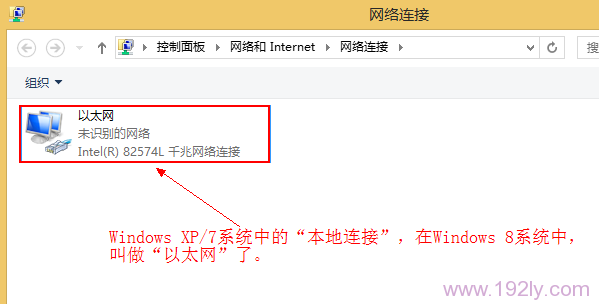
如果在“网络和共享中心”点击“更改适配器”后,没有看到“以太网”的图标,如下图所示。这种情况一般是Windows 8电脑上没有安装网卡驱动导致的。

解决办法:
1、如果你是Windows 8/8.1电脑是笔记本电脑、或者是品牌台式机;可以另外找一台可以上网的电脑,去你的电脑的官网,查找、下载网卡驱动,然后用U盘复制到你的Windows 8电脑上,安装驱动程序即可解决问题。
温馨提示:请注意查看你的电脑型号,一定要下载与你电脑型号一致的网卡驱动;否则会出现错误,不能解决问题。
2、查看你的Windows 8电脑的网卡型号,然后百度搜索下载该型号的网卡驱动程序,进行安装即可。查看Windows 8电脑上网卡型号的方法如下所示:
(1)、点击“这台电脑”——>右键选择“管理”
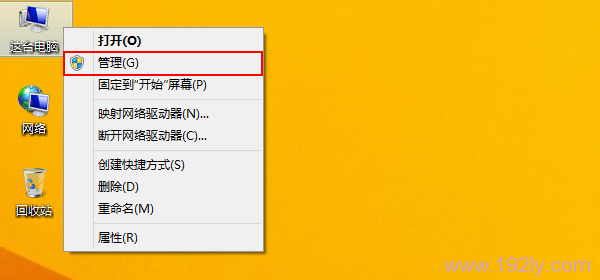
(2)、点击“设备管理器”——>“网络适配器”,即可查看到网卡的型号了。
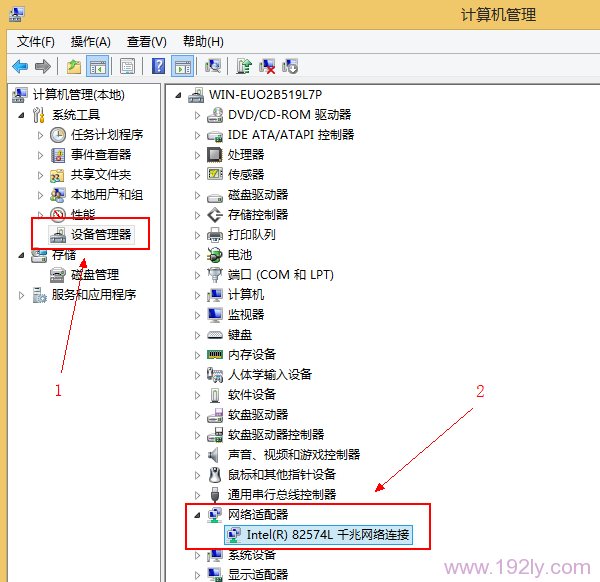
注意问题:在下载网卡驱动的时候,要注意32位、64位的选择。如果你安装的是32位的Windows 8就下载32位的网卡驱动;如果安装的是64位的Windows 8,请下载64位的网卡驱动程序。
3、如果觉得查看网卡型号,然后再去搜索下载网卡驱动的方式太麻烦。可以下载驱动人生网卡版,安装驱动人生网卡版后,程序会自动安装Windows 8的网卡驱动。
驱动人生网卡版下载地址:点击进入下载页面
相关阅读
原创文章,作者:陌上归人,如若转载,请注明出处:http://luyouqi.baihuahai.com/pc/bdlj/win8-bjl.html
